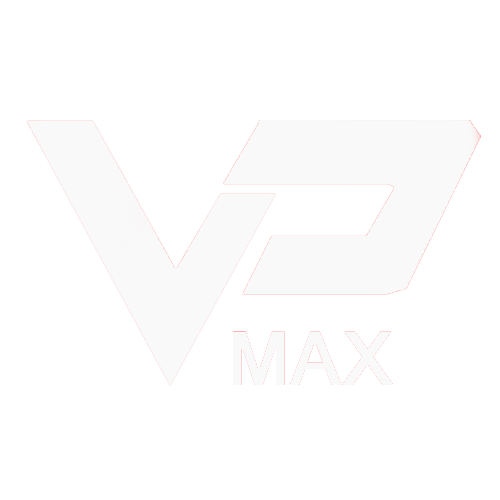Hướng dẫn cài đặt Camera không dây YooSee trên điện thoại
Download phần mềm dành cho điện thoại và máy tính. Bên mình sẽ hướng dẫn cài bằng điện thoại nhé. Download tại www.yoosee.co
Camera không dây YooSee hỗ trợ xem và quản lý Camera qua điện thoại bằng chức năng Cloud P2P hoàn toàn miễn phí. Bạn thực hiện theo hướng dẫn bên dưới để cài đặt trên điện thoại.
Cắm điện nguồn cho Camera, đợi Camera tự quay quét 1 vòng để khởi động, sau đó camera phát ra các tiếng kêu“tít” đều nhau, lúc này camera đang trong tình trạng chờ được kết nối. Dưới đế camera có nút Reset các bạn phải lấy que chọt sim chọc vào và giữ 30s khi nào camera kêu “chíu” 1 cái là Reset thành công
Truy cập vào www.yoosee.co và tìm phần mềm có tên YooSee, tải về và cài đặt lên điện thoại.

Sau khi cài đặt xong phần mềm, nhấn vào biểu tượng phần mềm YooSee trên điện thoại để mở chương trình.
Mở chương trình, nhấn vào “Register by phone” để đăng ký tài khoản Cloud P2P. Chọn mục “Vietnam”, sau đó nhập số điện thoại vào ô bên dưới, nhấn vào “Next” để đăng ký.

Nhập vào mật khẩu của tài khoản Cloud P2P (bạn nên nhập chữ hoa và chữ thường để tăng tính bảo mật)

Sau khi đăng ký thành công, màn hình sẽ hiện thông báo như hình dưới

Nhấn “Ok” để quay lại màn hình đăng nhập. Lúc này tại màn hình đăng nhập sẽ có sẵn thông tin Username và mật khẩu của tài khoản Cloud P2P vừa tạo, nhấn vào Login để đăng nhập vào phần mềm.
Để kết nối với Camera, bạn nhấn vào dấu “+” phía bên phải màn hình (lưu ý là điện thoại phải đang kết nối wifi và phải nhớ khi chọn mạng wifi ở bước sau, phải chọn đúng mạng wifi mà điện thoại đang sử dụng). Nhấn vào dòng“Smartlink”.

Màn hình sẽ hiển thị cảnh báo nhắc bạn cắm điện nguồn cho Camera không dây YooSee, Nếu camera vẫn cắm điện và đang kêu “tít” chờ đợi như đã nêu ở đầu bài viết là đã sẵn sàng kết nối. Nhấn vào “Next” để phần mềm dò tìm mạng wifi.

Chọn mạng Wifi và nhập mật khẩu để kết nối. Nhấn “Next”. Dí sát loa điện thoại vào mic của camera. Khi add camera thành công các bạn điền mật khẩu 123

Đợi từ 15-45 giây để phần mềm kết nối vào Camera, khi kết nối thành công sẽ có tiếng kêu “tít”và hiển thị bảng thông báo như hình bên dưới. Nhấn OK.

Lúc này trên phần mềm đã hiển thị Camera mà bạn vừa cài đặt. Nhấn vào biểu tượng hình chữ nhật để xem Camera.

Đã kết nối thành công đến Camera. Mặc định sẽ hiển thị chế độ SD, nếu bạn muốn xem chất lượng hình ảnh HD thì nhấn chọn “HD” ở dưới đáy màn hình. Lưu ý, để việc điều khiển quay quét được thuận tiện thì bạn chuyển về chế độ hình ảnh (chất lượng hình ảnh mờ nhất nhưng nhẹ nhất) để điều khiển, sau đó lại chọn lại chế độ HD để đảm bảo chất lượng hình ảnh cao nhất.
Một số TH khó cài nhất là các máy Android 6 hoặc ios 10 các bạn có thể cắm dây mạng trực tiếp để cài đặt. Sau khi đăng nhập vào phần mềm. Chọn dấu + để add thiết bị -> add Manually nhập ID camera và mật khẩu là 123 để thiết lập, Sau khi vào được camera các bạn vào phần wifi để search sóng wifi và điền password.